VPS海外运维NTP服务配置修改指南
文章分类:更新公告 /
创建时间:2025-05-21
VPS海外运维NTP服务配置修改指南
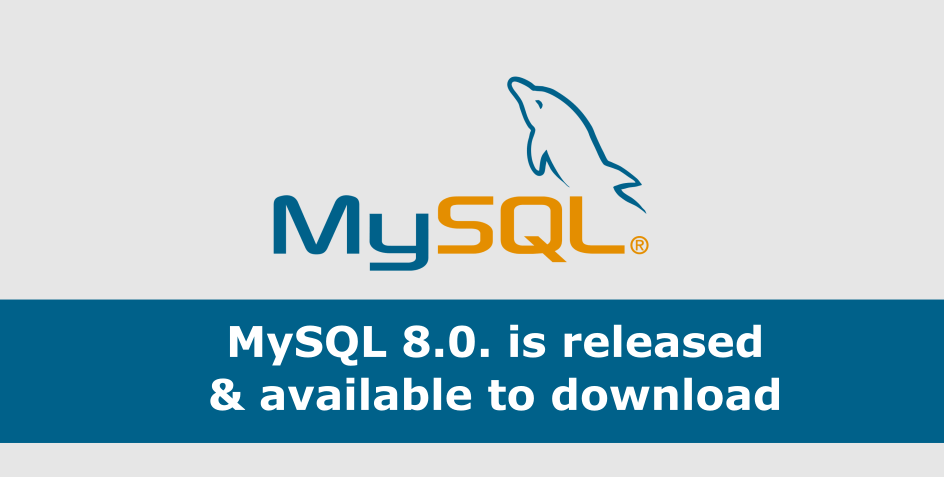
想象给10岁孩子解释:NTP服务就像服务器的"时间管家",专门负责让VPS海外服务器的时间和全球标准时间保持一致。要是时间不准,服务器上依赖时间的程序就会出乱子——好比小朋友按错时间上学吃饭,生活节奏全打乱。今天就来一步步学,怎么在VPS海外服务器上修改NTP服务配置。
为何要修改NTP服务配置?
VPS海外服务器运行时,你可能会碰到时间不准的情况。比如做数据库备份、执行定时任务这类对时间精度要求高的操作,时间偏差一点,备份可能失败,任务也可能错过执行时间。这时候就得调整NTP服务配置,让服务器时间重新"对准",保证各类程序正常运转。
如何判断NTP服务是否正常?
想知道NTP服务有没有好好工作,分三步检查就行。
第一步看当前时间。在Linux系统里敲"date"命令,屏幕上会跳出服务器当前时间,和国际标准时间(比如通过网页查)对比,就能知道有没有明显偏差。
第二步查服务状态。输入"systemctl status ntp"命令,要是显示"active (running)",说明NTP服务正在运行;要是显示"inactive (dead)",那就是服务没启动,得先启动它。
第三步看同步情况。用"ntpq -p"命令,输出结果里要是有带星号"*"的服务器,就说明已经成功同步到这个时间源了。
修改NTP服务配置的具体步骤
如果前面检查发现时间不准,或者想优化同步效果,按这五步操作:
第一步:安装NTP服务。Ubuntu或Debian系统用户,在终端输入"apt-get install ntp";CentOS或RHEL系统用户用"yum install ntp",等安装完成就行。
第二步:编辑配置文件。NTP的配置文件通常在/etc/ntp.conf路径下,用vim等文本编辑器打开它(命令是"vim /etc/ntp.conf")。
第三步:调整时间服务器。VPS海外服务器可能需要更适配海外网络的时间源,把原来的默认服务器地址替换成全球通用的,比如加上这几行:
server 0.pool.ntp.org
server 1.pool.ntp.org
server 2.pool.ntp.org
server 3.pool.ntp.org
这些地址能提供更稳定的时间同步。
第四步:保存并退出。在vim里按"Esc"键,输入":wq"再回车,就保存好修改了。
第五步:重启服务生效。输入"systemctl restart ntp"命令重启NTP服务,然后再用"ntpq -p"检查,看到星号"*"就说明同步成功了。
完成这些操作,VPS海外服务器的时间就能和标准时间保持一致,服务器上的程序也能踏踏实实按正确时间运行啦。
上一篇: 美国VPS环境下MySQL性能指标评估















 工信部备案:苏ICP备2025168537号-1
工信部备案:苏ICP备2025168537号-1